
윈도우를 사용하다 보면 원격지 호스트 컴퓨터에 접속하거나, 특정 포트가 열려 있는지 확인할 일이 생기곤 합니다. 이럴 때 유용하게 사용할 수 있는 도구가 바로 텔넷(Telnet) 클라이언트입니다. 하지만 Windows 11에서는 기본적으로 텔넷 클라이언트가 비활성화되어 있기 때문에, 사용하려면 직접 기능을 추가로 설치해줘야 합니다. 이번 글에서는 Windows 11에서 텔넷 클라이언트를 설치하는 방법을 차근차근 알려드리겠습니다.
Windows 11 텔넷 클라이언트 설치 방법
1. Windows 기능 켜기/끄기 실행
작업 표시줄에서 Windows 기능 켜기 또는 끄기를 검색하여 실행합니다. 이 메뉴는 Windows에 포함된 다양한 기능들을 활성화하거나 비활성화할 수 있는 설정창입니다.
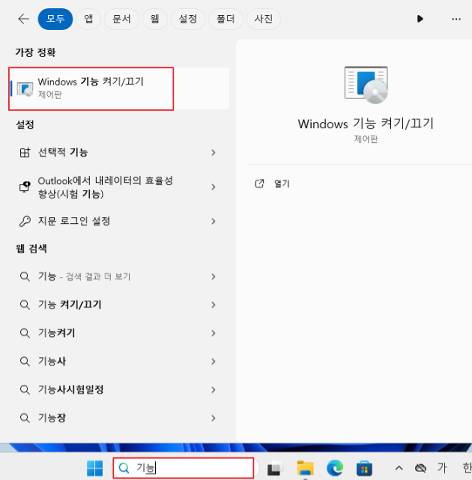
2. 텔넷 클라이언트 체크
기능 목록 중에서 ‘텔넷 클라이언트’ 항목을 찾아 체크박스를 선택하고, 하단의 ‘확인’ 버튼을 클릭합니다.
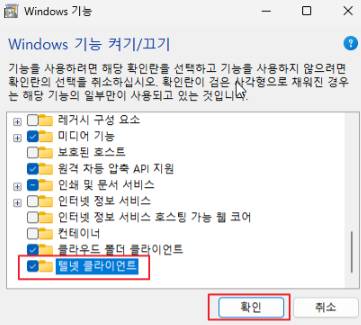
3. 설치 완료 확인
설치가 진행되며, 잠시 후 ‘Windows에서 요청한 변경 사항을 완료했습니다.’ 라는 메시지가 뜨면 설치가 정상적으로 완료된 것입니다. 이제 명령 프롬프트(cmd)에서 telnet 명령어를 사용할 수 있게 됩니다.
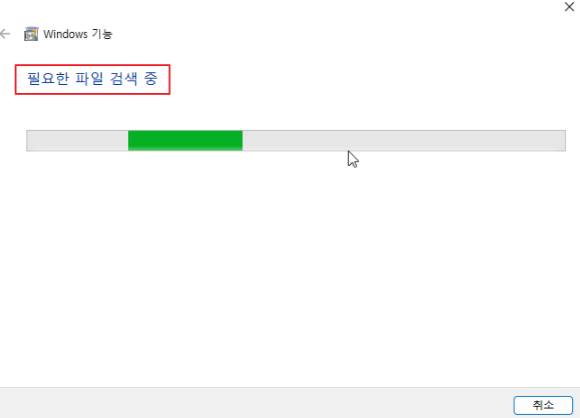
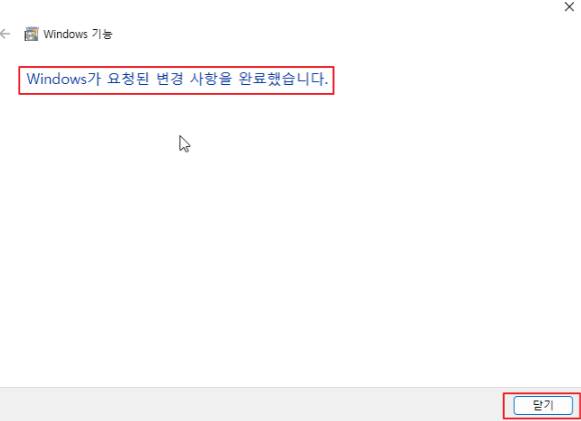
마치며
텔넷 클라이언트는 단순하지만 네트워크 점검 시 꽤 유용한 기능입니다. 윈도우 11에서는 기본적으로 비활성화되어 있으니, 위 과정을 따라 한 번 설치해보세요. 필요할 때 빠르게 활용할 수 있습니다.
